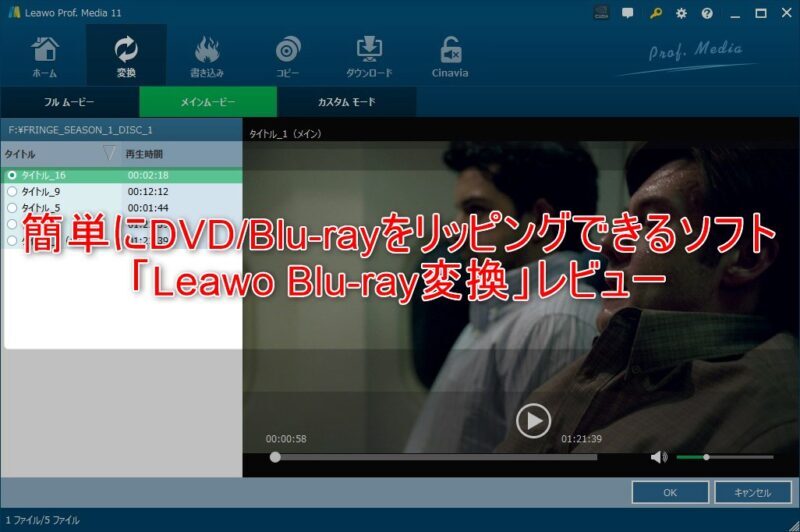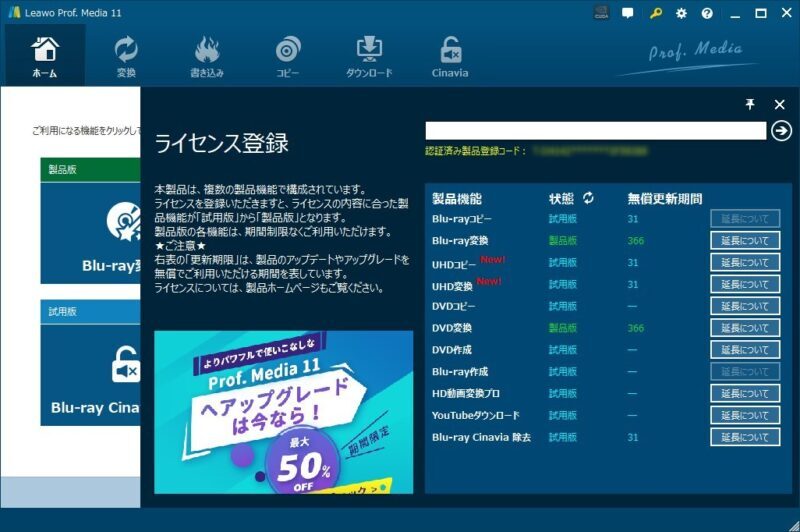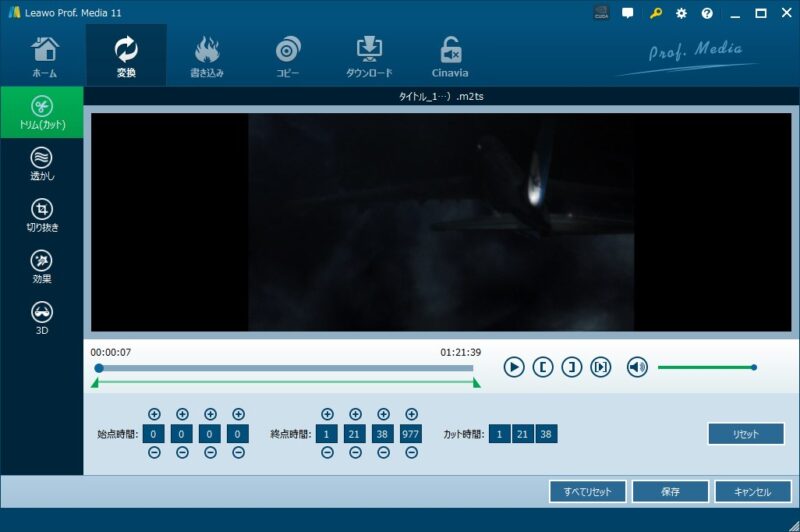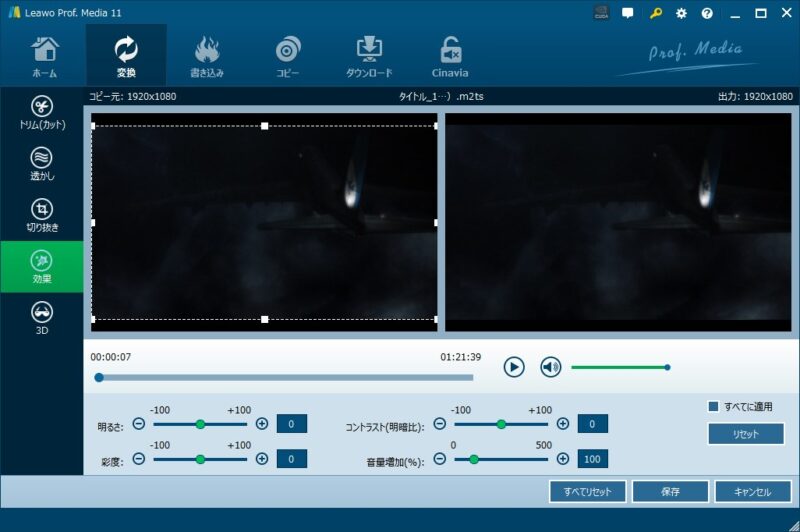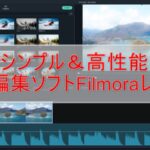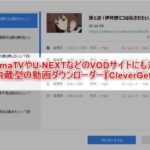DVD/Blu-rayの映像を出先や寝転びながらスマホやタブレットで気楽に視聴したいと思った方におすすめなソフトがこちらの「Leawo Blu-ray変換」
「Leawo Blu-ray変換」では本来不正コピーを防止するために備わっているAACS/BD+等の”コピーガード”を解除し、どのデバイスでも再生できる汎用形式”MP4”等に変換できるソフトです。
Blu-rayやDVDのデータをPCのHDD内に保存しておくことは所謂バックアップにも繋がるので、この機会に大切なデータはまとめて保存しておきましょう。
※本記事執筆に辺り、『Leawo Software』様よりシェアウェア版『Leawo Blu-ray変換』を提供して頂きました。とはいえ基本的な機能部分に関して差異はないため、無料版でも参考になるかと思います。
「Leawo Blu-ray変換」の特徴
シンプルなUIで簡単にDVD/Blu-rayをリッピング
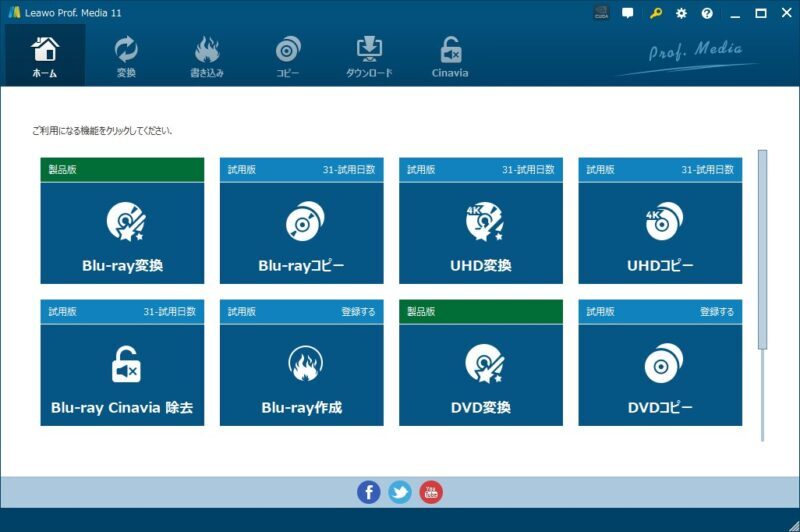
「Leawo Blu-ray変換」の最大の特徴は設定項目を最小限に抑えたシンプル且つ明瞭なUIです。
例えばリージョンコードの設定や変換速度も事前に指定しておけば次回からその動作をスキップでき、字幕や音声の変更もUI上で簡単に操作可。
またメディアに掛かっているコピーガードもDVD/Blu-rayそれぞれ自動的に識別し、【コピーガード解除→動画形式に変換→PCに保存】までの作業をひとまとめに実行してくれます。
基本的にはリッピングしたいDVD/Blu-rayをドライブに挿入し、後はソフト側で解析してくれるのでUI上の「変換」ボタンをクリックするのみ。面倒な作業は一切必要ありません。
リッピングと同時に動画編集も可
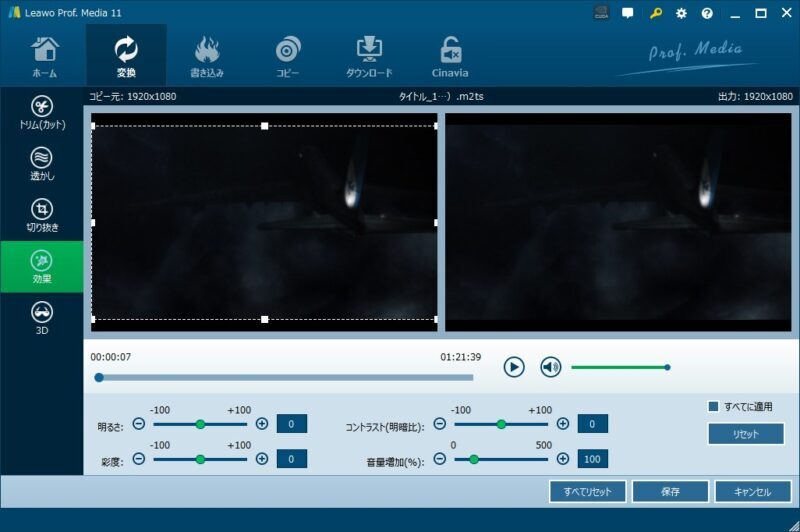
リッピングソフトで抽出した動画を編集したいのであれば、本来なら「DVD/Blu-rayをリッピングしてPCに保存するソフト」と「吸い出した動画データを編集するソフト」別々のソフトを使う必要があります。
こちらの「Leawo Blu-ray変換」では動画編集機能を内蔵しているので、一本のソフトでリッピングと編集を完結できる点も高ポイント。
ただ、動画編集機能はあくまで簡易的なもので、基本的なカット・切り取り・エフェクト・透かし程度、あくまで”リッピングソフト”であり”動画編集ソフト”ではないので、高度な編集はできないのでご注意下さい。
「Leawo Blu-ray変換」の導入
「Leawo Blu-ray変換」の概要
ソフトウェア名「Leawo Blu-ray変換」by Leawo Software
市販のDVDやBlu-rayのコピーガードを解除し、PCに自由な変換形式で保存できる簡易編集機能付きブルーレイリッピングソフト
| 対応OS | Win 7 /8 / 8.1 / 10 macOS 10.13/10.14/10.15/11 |
| 対応入力形式 | ブルーレイ: Blu-rayディスクc, Blu-rayフォルダ, Blu-ray ISOイメージファイル 画像(透かし): TIFF, TIF, GIF, PNG, BMP, JPEG, JPG, ICO, EMF, WMF |
| 対応出力形式 | Audio: FLAC, AAC, AC3, AIFF, AMR, M4A, MP2, MP3, OGG, RA, AU, WAV, WMA, MKA Video: 3D video formats: 3D MP4, 3D WMV, 3D AVI, 3D MKV, 3D YouTube video, etc. HD video formats: HD MP4, HD AVI, HD MOV, HD TS, HD TRP, HD VOB, HD MPG, HD WMV, HD ASF 4Kビデオフォーマット: 4K MKV、4K MP4 ロスレス動画フォーマット: マルチトラックMKV、マルチトラックMP4 一般ビデオ形式: ロスレスMP4,MP4-AVC, MP4-XviD, MP4-H.264, AVI, ASF, WEBM, MOV, RMVB, FLV, F4V, TS, DAT, WMV, MKV, XviD, DV, MPEG-1 NTSC, MPEG-1 PAL/SECAM, MPEG-2 NTSC, MPEG-2 PAL/SECAM, DVD-Video NTSC, DVD-Video PAL/SECAM, 3GP, 3G2, DPG 画像 (スナップショット): PNG, BMP, JPEG |
「Leawo Blu-ray変換」のインストール方法
1.はじめにLeawo公式サイトより「Leawo Blu-ray変換」をダウンロードしてください。
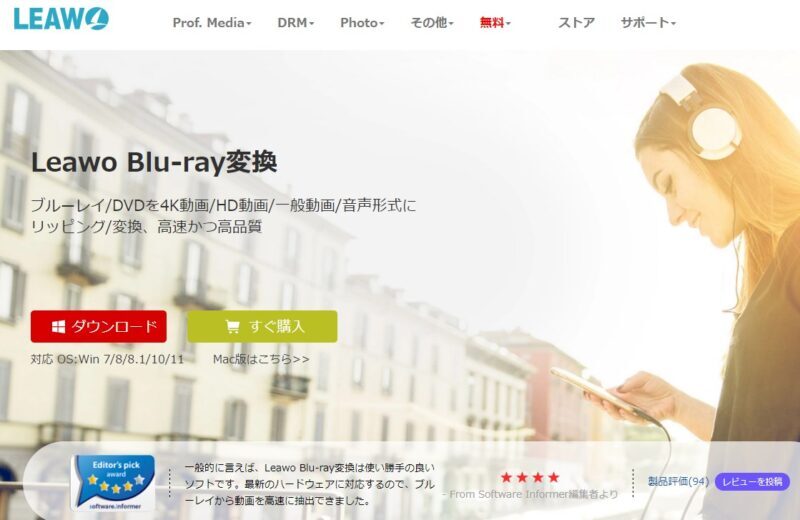
2.先ほどダウンロードした「Leawo Blu-ray変換」を起動後、インストールフォルダを指定して「インストール」をクリック
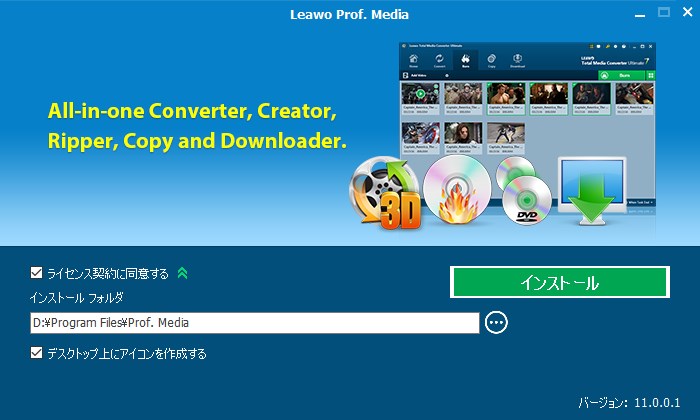
3.インストール終了後、「完了」をクリックしてソフトを起動させましょう。
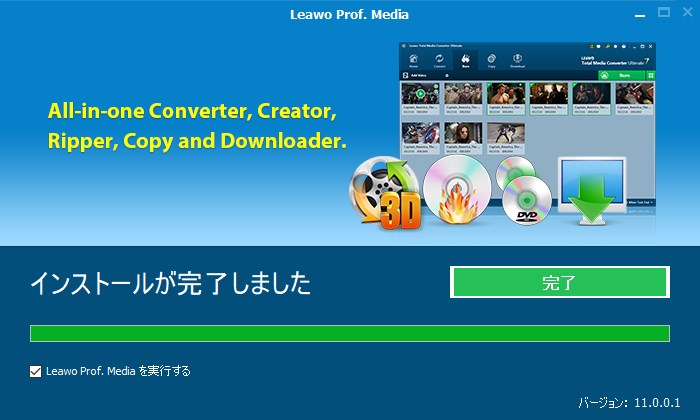
「Leawo Blu-ray変換」でブルーレイをリッピングする方法
ここからは実際に「Leawo Blu-ray変換」を用いてブルーレイをリッピングしていくまでの過程を解説していきたいと思います。
とはいってもコピーガードの識別・解除からPCへ出力までの作業は全てソフト側で自動的に行ってくれるので、こちらでやる作業はリッピングしたいブルーレイをドライブに挿入する程度。
また、「Leawo公式Youtube」にて動画で丁寧に使い方も解説されているので、詰まることはほぼないと思います。↓
リッピングしたいブルーレイを取り込み
1.はじめにリッピングしたいBlu-ray/DVDをドライブに挿入し、Leawoソフト内の「Blu-ray変換」を選択。
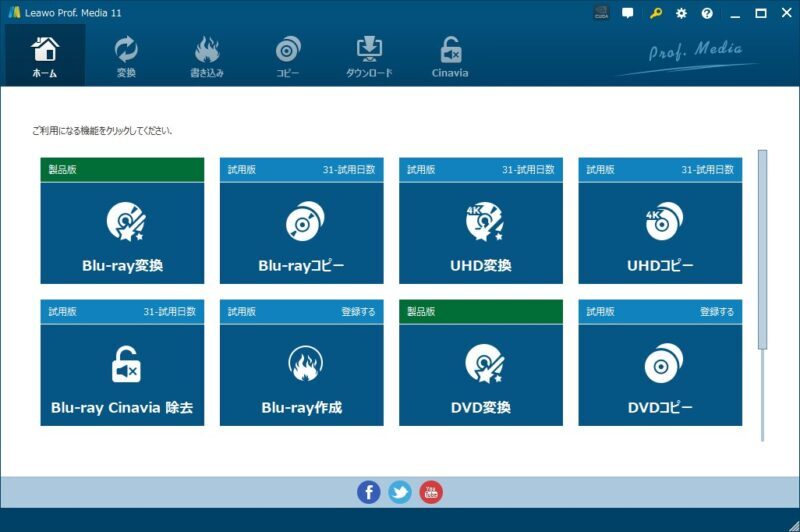
2.次に「ディスクを追加」からメディア名を選択し、ソフト側にリッピングしたいディスクを読み込ませて下さい。
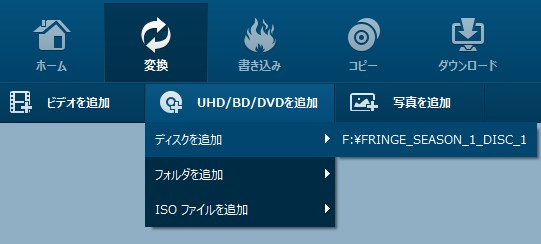
コピーガード解除&動画編集
1.メディアデータの読み込みが完了したら、実際にPC側にコピー(リッピング)したい箇所を選択していきます。
基本的に全てをコピーして不要な部分は後からカットすれば良いので、再生時間が長いメインの動画を選択しましょう。
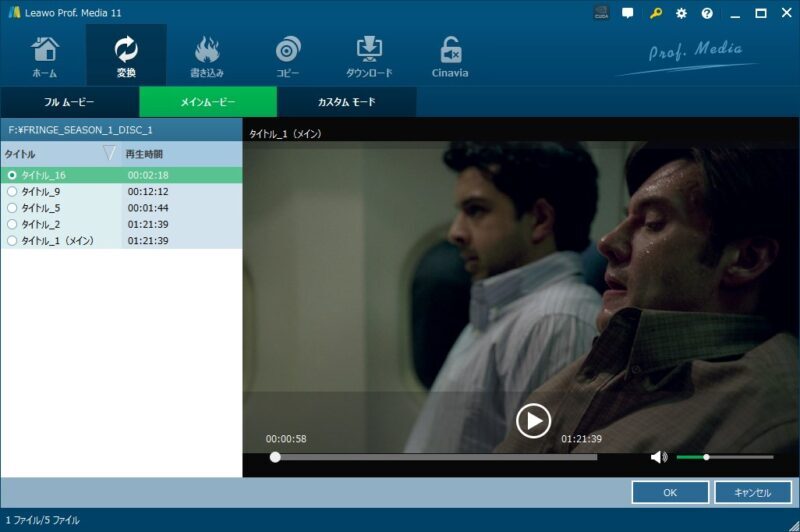
2.リッピング箇所が決まったら残したい字幕と音声を選択します。
とくに洋画とかでは音声は英語、字幕は日本語など…もちろんその逆も可能なので、自身の好きなように組み合わせて下さい。
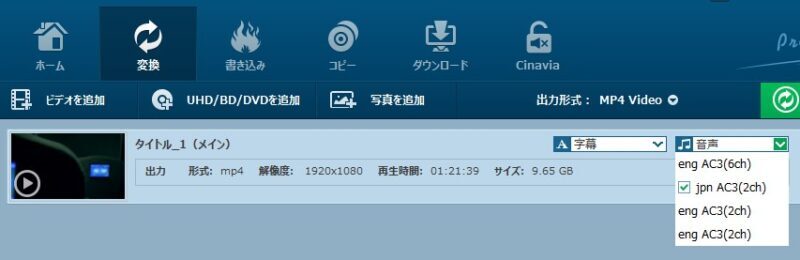
3.余談ですが、リッピングする際に簡易的ですが動画編集が可能です。
例えば基本的なカットはもちろん、エフェクトや切り取りなど直感的に操作できます。↓
- カット画面
- 切り取り画面
ブルーレイをPCにコピー
全ての作業完了後、最後に保存場所を指定し「変換」を選択でPCにメディアデータがコピーされます。
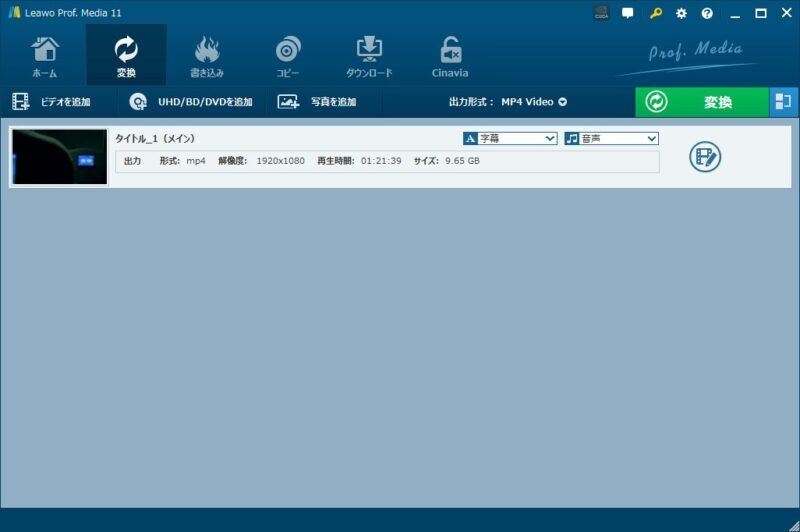
注意点としては、コピーガードを解除し、リッピングが完了するまではメディアの実時間の約三分の一程度時間が掛かるという点。つまり、1時間20分程度の映画だと約30分ほど要するということですね。
ただし、この部分はPCスペックと動作設定により変わってくるので、あくまで参考程度に。
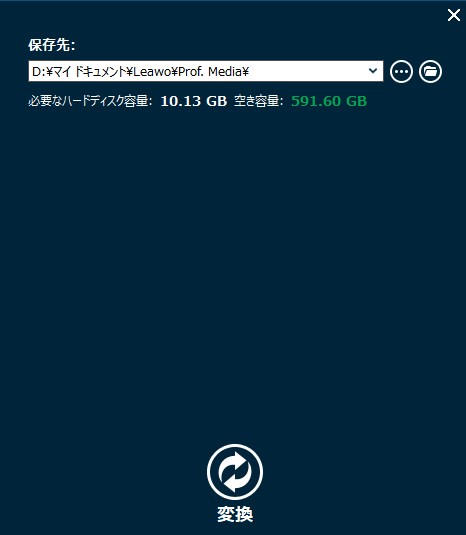
「Leawo Blu-ray変換」でブルーレイをリッピングする方法まとめ
Blu-rayやDVDをリッピングできるソフトは他にも「DVDFab」や「MakeMKV」などありますが、設定項目が多かったりスムーズにリッピングできない場合も多々あります。
その点「Leawo Blu-ray変換」ではシンプルなUIと簡易的な動画編集機能で簡単にリッピング+αできるので、手頃なリッピングソフトを探している方におすすめ。
ただし、無料体験版ではアップデート非対応とメディアの出力が冒頭5分間のみに制限されているので、メインで利用していくなら購入は必須。
現在「Leawo 15th ANNIVERSARY」キャンペーンが開催中で格安で購入できるので、まずは無料体験版でリッピングしたいメディアが対応しているか確認後、ご購入を検討して頂ければ幸いです。